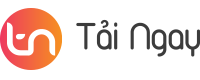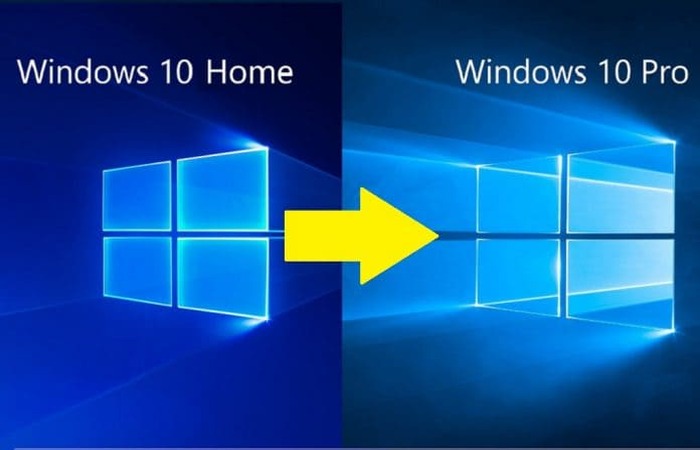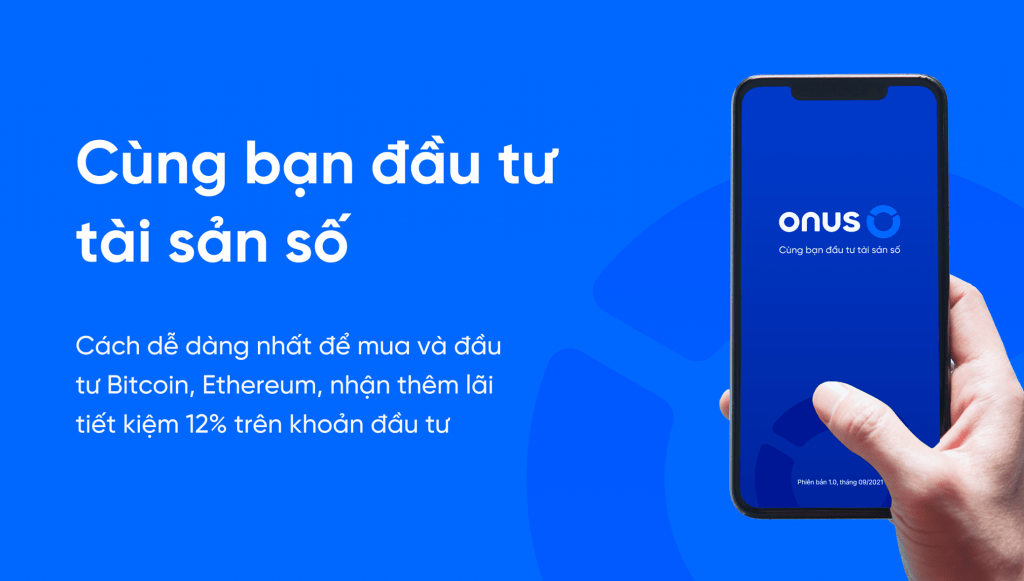Bài viết hướng dẫn 5 cách nâng cấp Win 10 Home lên Pro nhanh chóng và hiệu quả. Không cần cần lại win cho mất thời gian. Bạn muốn cài đặt thêm nhiều tính năng, phần mềm khác nữa, mà Win 10 Home lại không đáp ứng được điều đó. Vì vậy bạn muốn nâng cấp Win 10 home lên pro. Bài viết dưới đây chúng tôi sẽ mang đến cho bạn cách nâng cấp từ Win 10 home lên pro đơn giản và nhanh chóng nhất . Hãy tham khảo những cách dưới đây mà Taingay chia sẻ để có thể nâng cấp hệ điều hành Windows của bạn nhé!
Nâng cấp Win 10 Home lên Win 10 Pro
Bạn đang có máy tính chạy Windows 10 Home. Bạn muốn nâng cấp lên phiên bản Windows 10 Pro để có thể sử dụng đầy đủ các tính năng? Việc đầu tiên bạn nghĩ là cài lại Win? Đúng vậy! Nhưng KHÔNG! Vì làm như vậy bạn sẽ mất sạch dữ liệu đang có của máy tính. Hôm nay mình sẽ hướng dẫn các bạn cách nâng cấp Win 10 Home lên Win 10 Pro hoặc Win 10 Edu hoặc Win 10 Enter. Nói chung là bạn có thể nâng cấp từ phiên bản thấp đến bản cao hoàn toàn miễn phí và đặc biệt là không mất dữ liệu gì cả!
>>Xem thêm: Download Ghost win 10 link Google Drive chuẩn nhất 2022
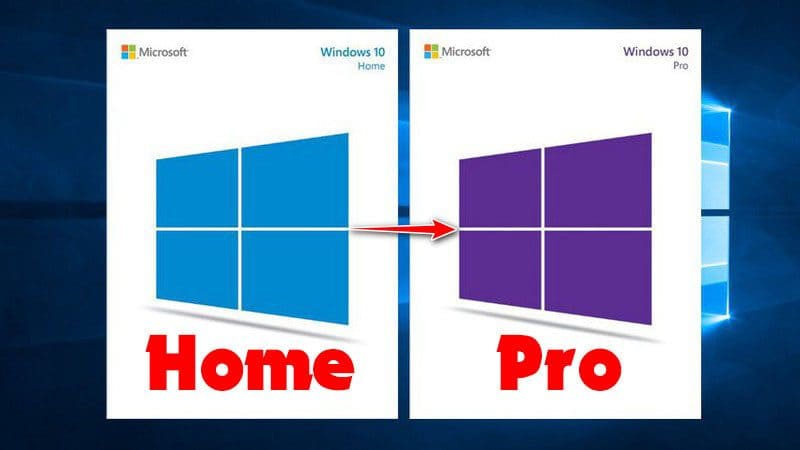
*Lưu ý:
- Bài viết hướng dẫn nâng cấp lên phiên bản Pro, nếu bạn muốn nâng cấp lên bản khác thì thay thế key tương ứng với phiên bản đó nha, key mình có để ở cuối bài viết ạ!
- Trước khi làm theo bất cứ cách nào, thì bạn cũng cần phải khởi động lại máy tính trước!
- Bạn có thể dán nội dung đã sao chép vào CMD bằng cách nhấn chuột phải vào CMD.
Kiểm tra tổng quan Windows máy tính
Đầu tiên gõ CMD vào ô tìm kiếm, sau đó mở CMD với quyền Run as administratror
DISM /online /Get-CurrentEdition |
Dòng Current Edition : sẽ hiển thị phiên bản Windows mà bạn đang sử dụng.
DISM /online /Get-TargetEditions |
Dòng Target Edition : sẽ hiển thị những phiên bản mà bạn có thể nâng cấp lên được. Sau khi đã xác định máy tính hổ trợ phiên bản nâng cấp đó thì bạn hãy làm theo các bước hướng dẫn bên dưới để nâng cấp phiên bản Windows đang sử dụng.
Windows 10 Home VS Windows 10 Pro
Phiên bản Windows 10 Pro chắc chắn không lấy bất cứ thứ gì từ người dùng Gia đình. Thay vào đó nó chỉ đơn giản là cung cấp một gói bổ sung gồm các chức năng nâng cao và tinh tế hơn.
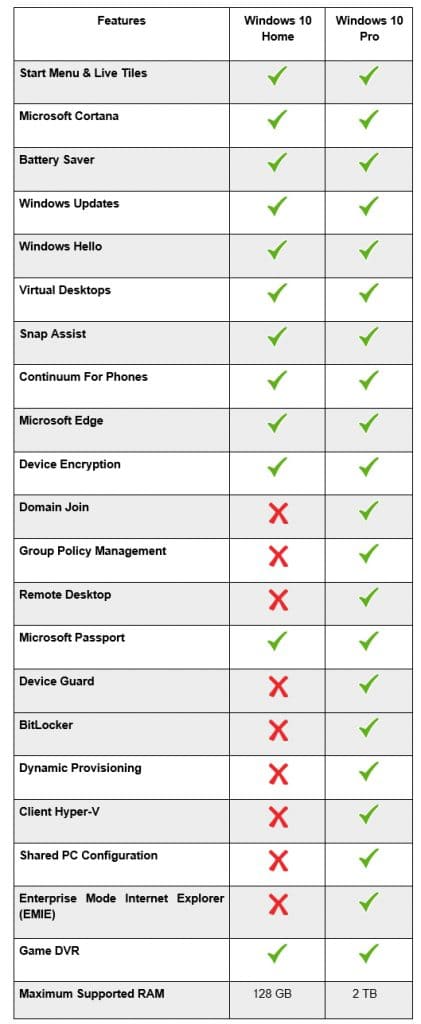
Những điều cần lưu ý trước khi nâng cấp lên Windows 10 Pro
Trước khi nâng cấp lên Windows 10 Pro:
- Đảm bảo cập nhật hệ thống của bạn với phiên bản Windows 10 Home mới nhất.
- Đảm bảo rằng ổ đĩa ‘C’ trên hệ thống của bạn có đủ dung lượng để tải xuống các tệp nâng cấp Windows 10 Pro mới.
- Đừng quên sao lưu dữ liệu và ứng dụng của bạn trong Ổ đĩa ‘C’ vì có khả năng một số thứ có thể bị xóa. Vì vậy, trước khi xảy ra bất kỳ sai sót nào, hãy sao lưu dữ liệu của bạn một cách cẩn thận.
- Sửa lỗi hệ thống tệp / thành phần Windows Home lên Windows 10 Pro để ngăn cập nhật không thành công.
>>Xem thêm: Tải Win 10 nhẹ nhất | Win 10 Lite siêu mượt cho PC, Laptop
5 cách nâng cấp Windows Home sang Windows Pro
Dưới đây là 5 cách nâng cấp Windows Home sang Windows Pro được nhiều người sử dụng nhất. Hãy tham khảo những cách dưới đây để có thể upgrade máy tính
Cách 1: Thay đổi Key Product
Ở bước này, ta sử dụng key trung gian “VK7JG-NPHTM-C97JM-9MPGT-3V66T”.
Key trung gian này dành cho mọi phiên bản Windows 10 Pro (không phân biệt v.1809, v.1903, v.1909,…).
**Ở bước này lưu ý quan trọng là phải ngắt kết nối internet.
Tiếp theo mở cửa sổ kích hoạt của Windows 10 Home Single Language bằng cách gõ từ khóa “Activation” vào khung tìm kiếm và chọn mục “Activation Settings”.

Chọn tiếp “Change product key”, nhập VK7JG-NPHTM-C97JM-9MPGT-3V66T, chọn “Next” và chờ đợi quá trình nâng cấp hoàn tất.

Kích hoạt Key Windows 10 Pro đã mua
Sau khi hoàn tất quá trình nâng cấp, tiến hành khởi động lại máy tính.
Lặp lại các bước trong Bước 1, thay vì nhập Key trung gian, ta nhập key Windows 10 PRO đã mua để kích hoạt.
**Lưu ý nhớ cào kỹ lớp tráng bạc trên key để tránh việc nhập sai.
Tiếp theo, Kết nối mạng và sử dụng bình thường.
Cách 2: Nâng cấp từ Win 10 Home sang Win 10 Pro CMD
Đây cũng là cách sử dụng lệnh CMD để nâng cấp phiên bản hệ điều hành.
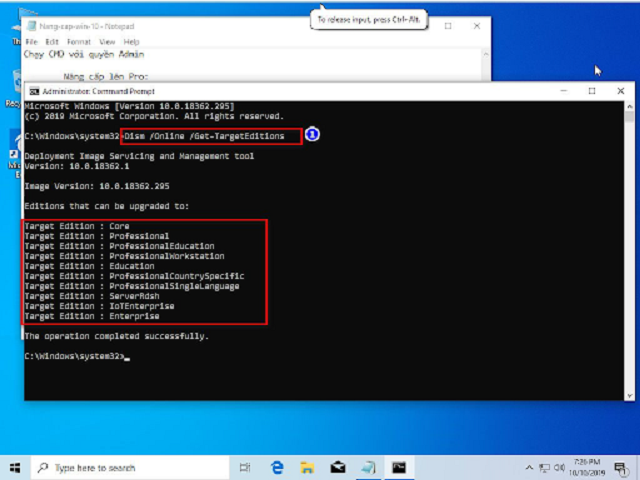
Bước 1: Người dùng gõ CMD vào ô tìm kiếm, và tiếp đó mở CMD với quyền Run as administrator.
Bước 2: Dán code sau vào DMD:
“ slmgr.vbs /upk
slmgr.vbs /ckms
slmgr.vbs /cpky
slmgr.vbs /rearm
net stop sppsvc
ren %windir%\System32\spp\store\2.0\tokens.dat tokens.bar
net start sppsvc
cscript %windir%\system32\slmgr.vbs /rilc”
Bước 3: Chờ khi CMD chạy xong, người dùng khởi động lại máy tính rồi mở CMD lên và nhập tiếp: slmgr.vbs /ipk X3W8N-3WQCV-2MXDF-K77MK-7XMP6 vào.
Bước 4: Chờ vài phút rồi khởi động lại máy tính để máy tính tự nâng cấp Win 10 Home lên Win 10 Pro.
Như vậy là hoàn thàng các bước nâng cấp từ Win 10 home sang Win 10 pro rồi đó.
Trên đây là bài viết Taingay chia sẻ với các bạn 5 cách nâng cấp Win 10 Home lên Pro đơn giản và hiệu quả. Hãy áp dụng những cách trên để Upgrade phiên bản Home lên Pro nhé! Với cách làm này thì bạn có thể thay đổi nhanh giữa các phiên bản mà không phải cài lại Win, mọi thứ vẫn được giữ nguyên – quá tuyệt vời đúng không nào. Hi vọng bài viết sẽ hữu ích với bạn, chúc các bạn thành công !